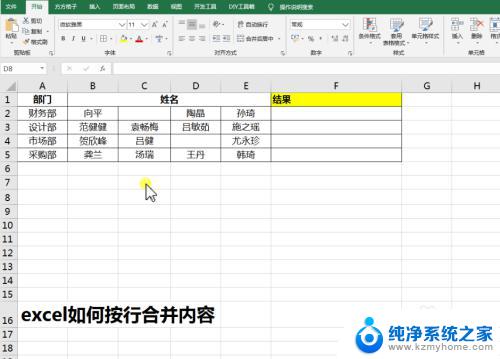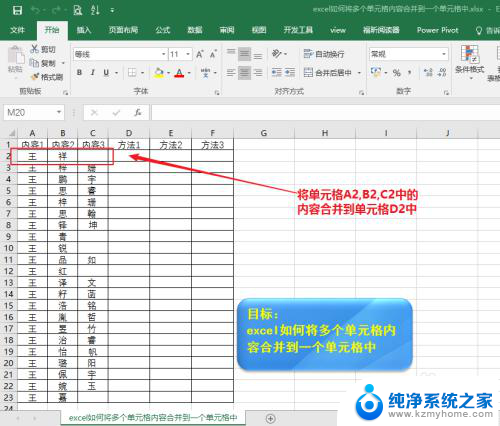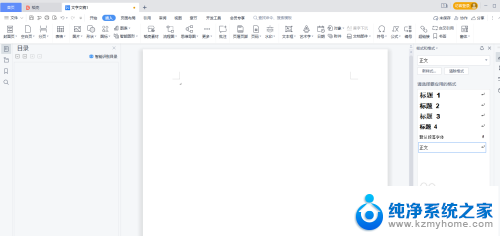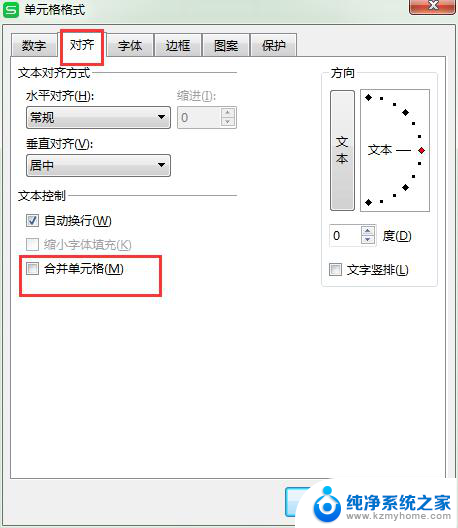怎么合并excel单元格 Excel如何合并单元格
在Excel中,合并单元格是一种非常常见的操作,当我们需要将相邻的单元格合并成一个大的单元格时,可以使用Excel提供的合并单元格功能。合并单元格可以使表格更加美观,同时也方便了数据的显示和整理。在合并单元格后,原来的多个单元格的内容将会合并到一个单元格中,而其他被合并的单元格将会变为空白。通过合并单元格,我们可以更好地组织和呈现数据,提高工作效率。无论是在制作报表、整理数据还是进行数据分析,合并单元格都是一项非常有用的功能。接下来我们将详细介绍如何在Excel中进行单元格的合并操作。
具体步骤:
1.如图,我们想将地址行处对应的B列和C列单元格合并;
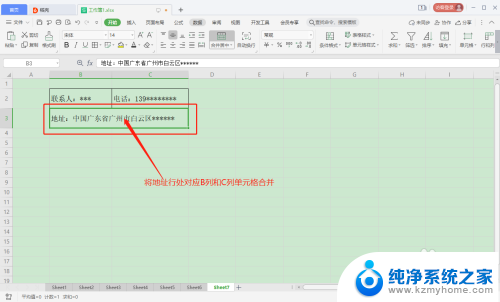
2.将要合并单元格的两个单元格选中;
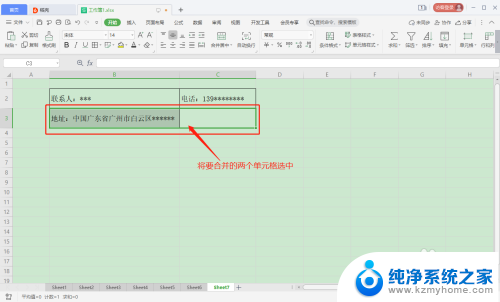
3.点击工具栏的“开始”;
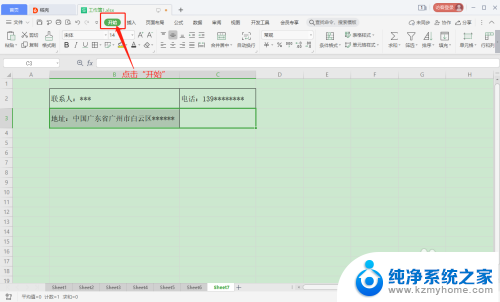
4.点击“开始”工具栏下的“合并居中”选项;
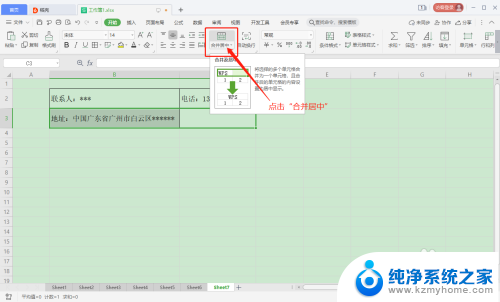
5.弹出“合并居中”设置列表,有“合并居中”、“合并单元格”,“合并内容”等等选项。不同的选项有不同的含义,“合并居中”指合并单元格并将单元格内文本居中显示。“合并单元格”表示只按照当前格式设置合并单元格。
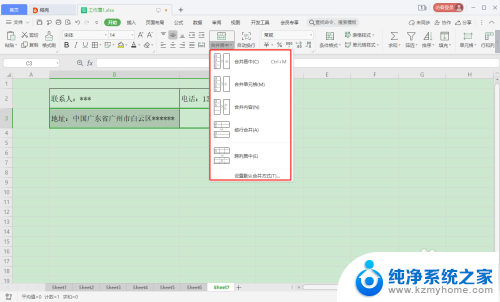
6.这里我们只是要求简单的合并单元格,所以点击“合并单元格”选项;
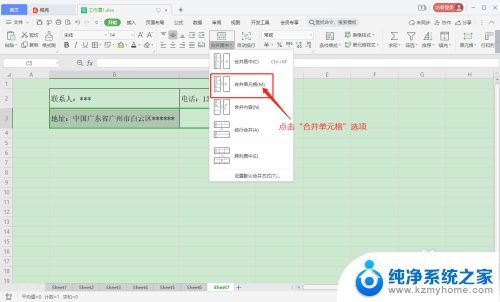
7.返回表格,选中的两个单元格就按照要求合并了;
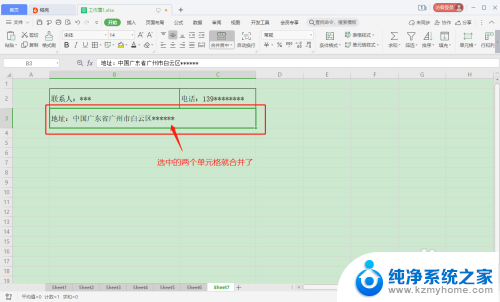
以上是如何合并Excel单元格的全部内容,如果需要的话,您可以按照以上步骤进行操作,希望对大家有所帮助。